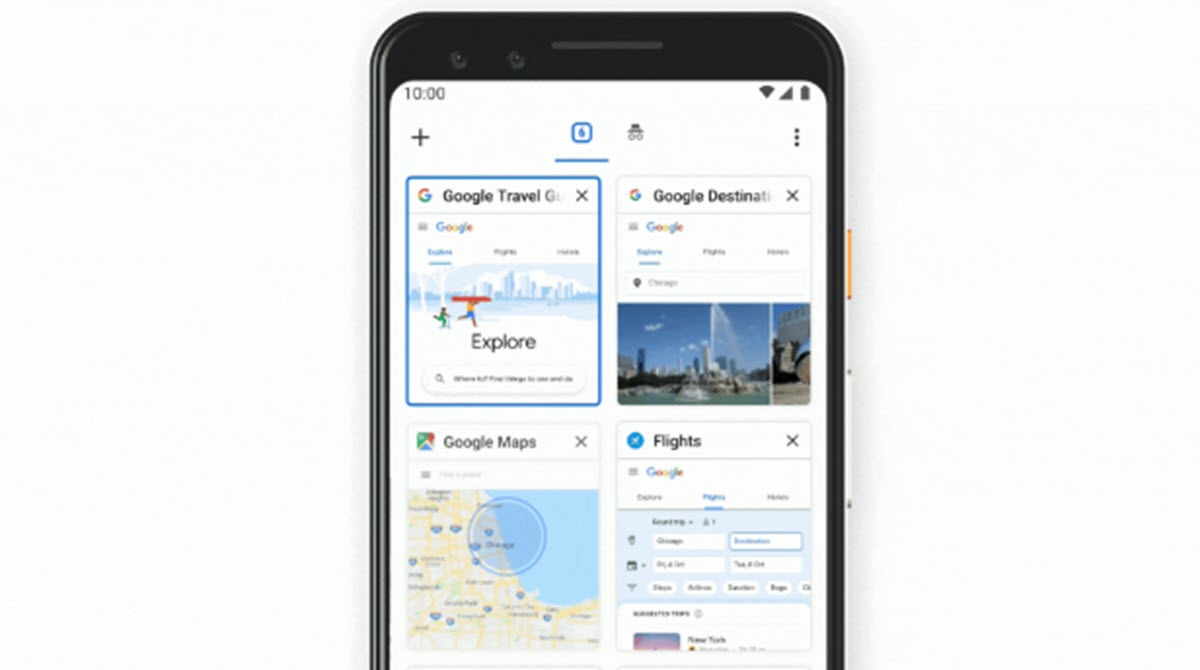
Desde hace algún tiempo, Google Chrome para Android cuenta con un nuevo sistema en el que las pestañas que tenemos abiertas en él aparecen de manera agrupada. En principio se trata de una herramienta más cómoda para la navegación. Pero también ha provocado que muchos usuarios se pregunten cómo desactivar la agrupación de pestañas de Google Chrome para Android.
En principio, esta agrupación de pestañas resulta más cómoda. Si abres un enlace desde un sitio web, la pestaña en la que se abrirá estará vinculada a la página original. De esta manera, en el caso de que estés navegando por varios sitios a la vez podrás tener todas las páginas ordenadas según el sitio desde el que hayas llegado hasta ellas.
Sin embargo, hay usuarios que no terminan de acostumbrarse a esto. En algunos casos por mera inercia, porque todo lo que suponga un cambio siempre resulta complicado al principio. Y en otros simplemente porque no les gusta. Sean cuales sean tus motivos, la agrupación de pestañas de Chrome puede quitarse para volver al sistema de antes.
Dónde deshabilitar la agrupación de pestañas de Chrome en Android
La opción de hacer este cambio no se encuentra de manera sencilla en el menú de Ajustes. Es por eso que muchos usuarios se preguntan dónde deshabilitar la agrupación de pestañas de Chrome en Android. Y es que no tenemos que recurrir a una función del menú, sino a las flags de Chrome. Los pasos que tenemos que seguir para ello son los siguientes:
- En la barra de direcciones escribe Chrome://flags y pulsa Entrar.
- Entre las funciones que encontrarás, busca la función experimental Tab Groups (#enable-tab-groups)
- Deshabilita dicha función
- Pulsa en Relaunch para reiniciar el navegador y que se apliquen los cambios
En el caso de que veas que no se han hecho los cambios pertinentes, tendrás que cerrar Chrome y volverlo a abrir. De esta manera, se reiniciará de manera definitiva y podrás ver como las pestañas vuelven a estar en el modo clásico. Si vieras que de esta manera tampoco ha funcionado correctamente, te recomendamos que reinicies tu teléfono.
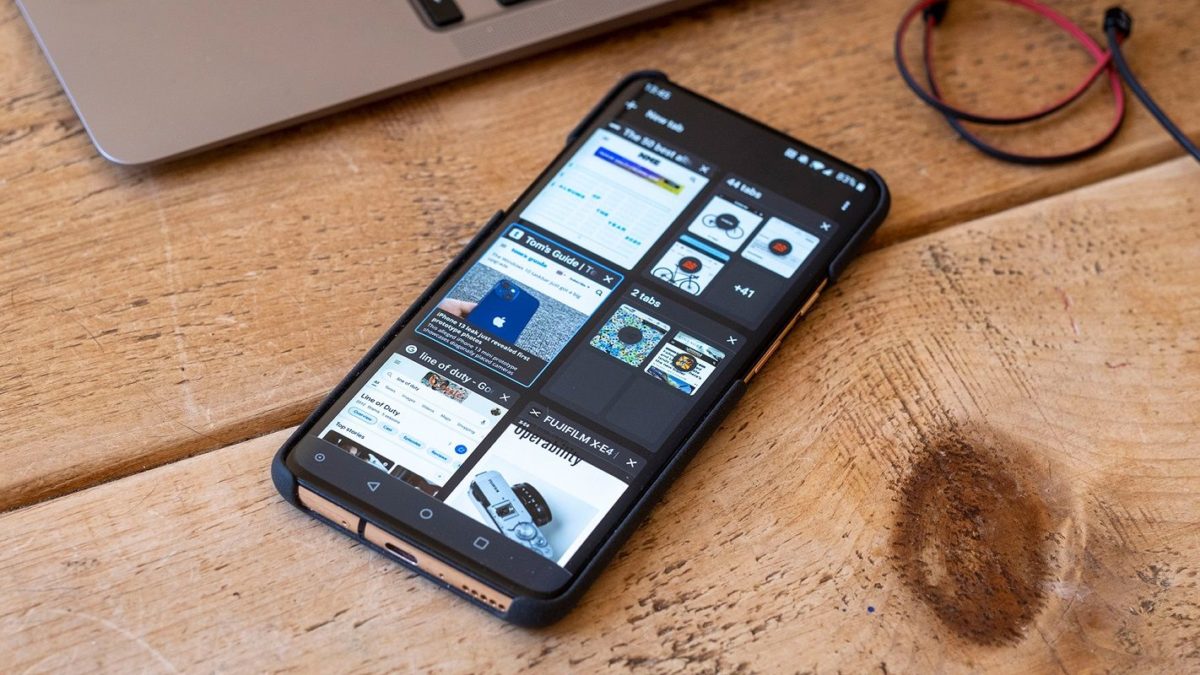
Cómo cambiar entre pestañas de Google Chrome en Android
Es posible que hayas decidido seguir utilizando esta agrupación de pestañas, pero no te aclares demasiado con ello. Y por ello te interese aprender cómo cambiar entre pestañas de Google Chrome en Android con este nuevo sistema.
Para cambiar de una pestaña a otra tendrás que pulsar en el icono con el número de pestañas abiertas que aparecerá en la parte superior derecha de la aplicación. Allí podrás ver tanto las pestañas abiertas de manera individual como los grupos. En el caso de que quieras acceder a una pestaña individual el proceso será tan sencillo como pulsar en ella. Pero si vas a entrar en una página a la que has accedido mediante un grupo, tendrás que pulsar primero en el grupo y luego en el sitio concreto.
Al final, las pestañas agrupadas implican dar un paso más en el proceso de cerrar una pestaña. Eso es lo que no termina de convencer a muchos usuarios, y el motivo por el cual es posible que en algún momento Google decida acabar con esta novedad.
OTROS TRUCOS PARA Google Chrome
- Cómo buscar imágenes en Google desde el móvil
- Dónde están las opciones de Internet en Google Chrome para Android
- Cómo bloquear una página en Google Chrome Android
- Los mejores temas para Google Chrome Android
- Cómo desactivar las notificaciones de Google Chrome en Android
- Cómo bloquear páginas para adultos en Google Chrome
- Cómo desinstalar Google Chrome en el móvil
- Cómo ver los marcadores de Google Chrome en el móvil
- Cómo activar o desactivar la cámara en Google Chrome desde el móvil
- Cómo eliminar un virus de Google Chrome en Android
- Cómo crear una carpeta de marcadores en Google Chrome en Android
- Cómo jugar con el T-Rex de Google Chrome directamente en tu móvil Android
- Cómo ver contraseñas guardadas en Google Chrome para Android
- 6 trucos para Google Chrome en Android
- Cómo desactivar la agrupación de pestañas de Google Chrome para Android
- Qué significa búsqueda inversa de imágenes y cómo se hace en Google Chrome
- Cómo hacer una búsqueda rápidamente en Google Chrome desde el escritorio de tu Android
- Cómo crear un acceso directo de Google Chrome en Android
- Dónde descargar apk de Google Chrome para Android gratis
- Cómo ver YouTube en Google Chrome desde el móvil
- Cómo descargar la última versión de Google Chrome para Android
- Cómo borrar el historial de búsqueda de Google en el móvil
- Cómo ver el historial del modo incógnito en Google Chrome en el móvil
- Cómo tomar captura de pantalla de Google Chrome en Android
- Dónde se guardan las páginas descargadas de Google Chrome en Android
- Por qué Google Chrome no me deja descargar archivos en Android
- Cómo navegar por Internet con Google Chrome en tu Android TV
- Cómo desactivar el modo oscuro de Google Chrome en Android
- Cómo eliminar todos los permisos de Google Chrome en Android
- Por qué aparecen los errores ¡Oh, no! y ¡Vaya! en Google Chrome y cómo solucionarlos (Android)
- Cómo hacer zoom en Google Chrome para Android
- Cómo quitar la restricción de páginas en Google Chrome
- Cómo poner a Google Chrome como navegador predeterminado en Android
- Cómo quitar ventanas emergentes en Google Chrome Android
- cómo abrir varias pestañas en Google Chrome Android
- Cómo ver la hora del historial en Google Chrome Android
- Cómo reanudar descargas en Google Chrome Android
- Cómo poner control parental en Google Chrome Android
- Cómo poner pantalla completa en Google Chrome Android
- Por qué Google Chrome se cierra solo
- Dónde descargar Google Chrome para Android
- Cómo navegar más rápido en Google Chrome con esta nueva función
- Cómo agrupar pestañas en Google Chrome para Android
- Detectan más de 500 extensiones de Chrome peligrosas para el usuario
- Cómo saber cuál es mi versión de Google Chrome en Android
- Cómo mirar el tiempo atmosférico de España en Google Chrome
- Para qué sirve el modo incógnito de Google Chrome en Android
- Cómo crear un acceso directo al modo incógnito de Google Chrome en el móvil
- Qué significa la notificación de eliminar virus en Google Chrome en Android
- Cómo importar los marcadores de Google Chrome en Android
- 10 gestos para moverse más rápido en Google Chrome en el móvil
- 8 gestos que deberías conocer para moverte rápidamente en Google Chrome para Android
- Cómo solucionar el problema de la pantalla negra en Google Chrome para Android
- Cómo actualizar Google Chrome para Android 2022
- Por qué Google Chrome no reproduce vídeos en Android
- Cómo evitar el bloqueo de páginas para adultos en Google Chrome desde el móvil
- Cómo instalar en Google Chrome el certificado digital en el móvil
- Cómo recuperar los marcadores de Google Chrome en Android
- Cómo poner Google como página de inicio en Google Chrome para Android
- Cómo poner Google Chrome como navegador predeterminado en Xiaomi
- Cómo cambiar la página de inicio en Google Chrome para Android
- Cómo quitar las notificaciones de Antena3 noticias de Google Chrome en el móvil
- Por qué me aparecen notificaciones de páginas web de Google Chrome en mi móvil




